8 moduri ușoare de a remedia temporizatorul de inactivitate Spotify lipsă sau nu funcționează
Miscellanea / / August 21, 2023
The Sleep Timer pe Spotify Aplicația vă ajută să vă asigurați că muzica se oprește după intervalul de timp setat, economisind astfel bateria. Cu toate acestea, dacă ați observat recent că Spotify Sleep Timer lipsește sau nu funcționează în aplicație, ați ajuns la locul potrivit. Permiteți-ne să vă arătăm cum să rezolvați această problemă pe dispozitivele Android și iOS.
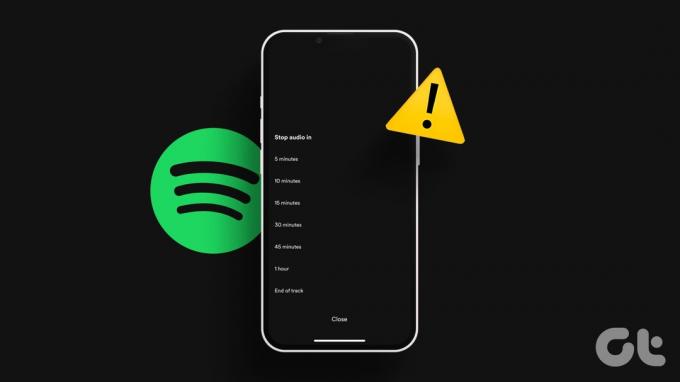
Pot exista mai multe motive pentru care temporizatorul Spotify Sleep Timer lipsește sau nu funcționează. De exemplu, serverul este oprit, aplicația este învechită sau chiar problemele de conexiune care apar din proiectarea sau utilizarea funcției Spotify Connect ar putea împiedica, de asemenea, cronometrul de oprire să funcționeze corect.
Așadar, haideți să aruncăm o privire la 8 moduri ușoare de a pune în funcțiune din nou temporizatorul de oprire Spotify.
1. Verificați starea serverului Spotify
Înainte de a începe să remediem problema cu temporizatorul de oprire care nu funcționează pe Spotify, este imperativ să verificăm dacă aplicația Spotify funcționează conform așteptărilor. Pentru a face acest lucru, accesați
Starea serverului Spotify al Downdetectorului pagina și verificați dacă există întreruperi raportate recent. Dacă da, așteptați puțin înainte de a încerca din nou. Cu toate acestea, dacă nu există probleme cu serverul, continuați cu remediile de mai jos.2. Forțați închiderea și reporniți Spotify
Închiderea forțată a oricărei aplicații forțează și toate funcțiile aplicației să se închidă. Apoi, odată ce aplicația este repornită, începe o nouă sesiune. Acest lucru poate ajuta la remedierea erorilor, cum ar fi dispariția temporizatorului de repaus Spotify cauzate de o eroare temporară. Urmați pașii de mai jos pentru a face acest lucru.
Pe Android
Pasul 1: Glisați în sus de pe ecran sau atingeți pictograma Recente pentru a deschide aplicațiile de fundal.
Pasul 2: Țineți apăsat și glisați în sus aplicația Spotify pentru a o șterge de pe ecran.
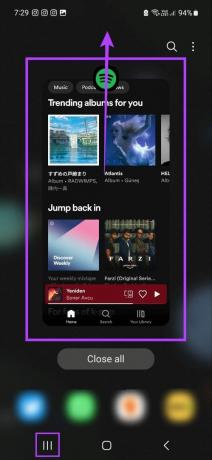
Acum, atingeți Spotify pentru a-l redeschide și verificați dacă problema a fost rezolvată.
Pe iPhone
Pasul 1: În funcție de dispozitiv, apăsați de două ori butonul Acasă sau glisați în sus din partea de jos a ecranului.
Pasul 2: Apoi, glisați în sus aplicația Spotify și ștergeți-o de pe ecran.

După ce ați terminat, atingeți pictograma Spotify pentru a o redeschide. Apoi, verificați și vedeți dacă puteți seta temporizatorul de oprire Spotify.
3. Nu mai proiectați dispozitivul dvs
Deoarece este o caracteristică relativ nouă, Spotify Sleep Timer este exclusiv pentru aplicația mobilă Spotify la momentul scrierii acestui ghid. Aceasta înseamnă că proiectarea Spotify pe laptop ar putea împiedica funcția Sleep Timer să funcționeze conform așteptărilor.
Pentru a remedia acest lucru, nu mai proiectați dispozitivul folosind aplicația mobilă Spotify. Iată cum să o faci.
Pasul 1: Deschideți aplicația mobilă Spotify.
Pasul 2: Aici, atingeți dispozitivul pe care proiectați.
Pasul 3: Din opțiunile de meniu, atingeți Acest telefon.

Odată ce muzica începe să fie redată de pe dispozitivul mobil, setați din nou cronometrul de repaus și vedeți dacă muzica se oprește la intervalul setat.
4. Deconectați-vă și conectați-vă înapoi la Spotify
Deconectarea și reconectarea pe orice dispozitiv pot ajuta la remedierea problemelor de bază ale aplicației legate de acreditările aplicației dvs. În plus, ajută și la reîmprospătarea datelor aplicației. Acest lucru poate fi folosit și pentru a remedia problemele legate de faptul că temporizatorul Spotify Sleep Timer nu funcționează.
Asa de, deconectați-vă de la aplicația Spotify. Apoi, reconectați-vă folosind datele de conectare și vedeți dacă puteți utiliza temporizatorul Spotify Sleep.
5. Deconectați funcția Spotify Connect
Folosind caracteristica Spotify Connect, puteți folosi aplicația Spotify pentru a controla alte dispozitive, cum ar fi difuzoarele. Cu toate acestea, acest lucru ar putea interfera cu funcțiile temporizatorului de oprire Spotify. Pentru a vă asigura că acest lucru nu este cazul, deschideți meniul de setări al lui Spotify și dezactivați funcționarea Spotify Connect în fundal.
Iată cum:
Pasul 1: Deschideți aplicația mobilă Spotify.
Pasul 2: Atingeți pictograma roată dințată din colțul din dreapta sus.
Pasul 3: Apoi, derulați în jos la secțiunea Dispozitive. Utilizatorii iOS vor trebui să atingă opțiunea Dispozitive.
Pasul 4: Aici, dezactivați comutatorul pentru „Spotify Connect în fundal”.

Acum, reporniți aplicația Spotify și încercați să setați din nou temporizatorul de oprire Spotify. Dacă problema persistă, treceți la următoarea remediere.
Citește și:Cum să conectați Spotify Premium la Samsung Galaxy Watch
6. Setați cronometrul de oprire folosind aplicația Spotify
În timp ce putem seta și un cronometru de repaus utilizând aplicația Ceas a iPhone-ului sau Bunăstare digitală pe dispozitivele Android, s-ar putea să nu funcționeze așa cum era de așteptat. Deci, pentru a vă asigura că muzica dvs. Spotify se întrerupe la ora stabilită, este întotdeauna recomandat să setați cronometrul de oprire folosind opțiunile de meniu ale aplicației mobile Spotify. Iată cum să o faci.
Pasul 1: Deschideți aplicația mobilă Spotify și accesați playerul muzical.
Pasul 2: Aici, în colțul din dreapta sus, atingeți meniul cu trei puncte.
Pasul 3: Derulați în jos și atingeți Temporizator de repaus.
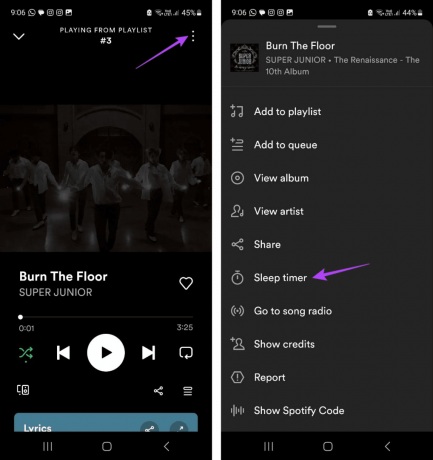
Pasul 4: Atingeți limita de timp relevantă.
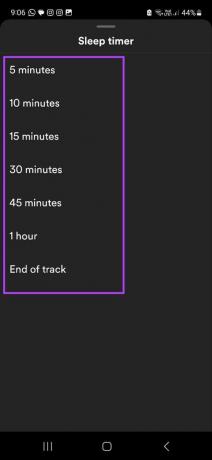
Acum, redați muzica și așteptați ca temporizatorul să se termine. Apoi, verificați dacă muzica se întrerupe la ora stabilită.
7. Dezinstalează și reinstalează Spotify
Dezinstalarea aplicației mobile Spotify poate ajuta la ștergerea tuturor datelor aplicației. Apoi, odată ce reinstalați aplicația, o nouă copie a aplicației va fi reinstalată, ajutându-vă să remediați problema cu temporizatorul de repaus care nu funcționează pe Spotify. Iată cum să o faci.
Pe Android
Pasul 1: Apăsați lung aplicația Spotify.
Pasul 2: După ce apar opțiunile, apăsați pe Dezinstalare.
Pasul 3: Atingeți OK pentru a confirma.

Pasul 4: Odată ce aplicația se dezinstalează, accesați Google Play Store și reinstalați aplicația Spotify.
Obțineți Spotify pe Android
Acum, deschideți aplicația, conectați-vă din nou și verificați dacă problema a fost rezolvată.
Pe iPhone
Pasul 1: Apăsați lung aplicația Spotify.
Pasul 2: Atingeți Eliminați aplicația.
Pasul 3: Acum, atingeți Ștergeți aplicația. Dacă vi se solicită, apăsați pe Ștergere pentru a confirma.

Pasul 4: După dezinstalarea aplicației, accesați App Store și reinstalați Spotify.
Obțineți Spotify pe iPhone
Apoi, conectați-vă și încercați să setați din nou cronometrul de oprire.
Dacă ați încercat toate remediile de mai sus, dar Spotify Sleep Timer încă nu funcționează când proiectați sau redați, contactați echipa de asistență Spotify. Ele ar trebui să vă ajute să faceți din nou funcția Sleep Timer.
Contactați asistența Spotify
Întrebări frecvente despre funcția Sleep Timer a Spotify
Deși nu există o metodă nativă pentru a seta temporizatorul de repaus Spotify folosind aplicația Windows, puteți folosi meniul de setări de pe dispozitivul Windows pentru a pune computerul în stare de repaus. Acest lucru va opri automat și redarea Spotify.
Da, puteți seta temporizatorul de repaus Spotify chiar și atunci când sunteți conectat la dispozitive Bluetooth.
Folosiți Spotify Timer
Sperăm că acest articol v-a ajutat să rezolvați problema lipsei temporizatorului de repaus Spotify sau nu funcționează pe Android și iPhone. Puteți verifica și celălalt articol al nostru dacă Spotify oprește redarea muzicii când ecranul este oprit.



